Xero — это мощное программное обеспечение для онлайн-бухгалтерского учета, которое помогает малым предприятиям лучше управлять своими доходами, расходами, запасами и счетами. С момента своего запуска в 2010 году Xero позиционирует себя как лидер отрасли среди бухгалтеров и бухгалтеров всего мира.
Сегодня Simply CRM рада сообщить, что наша система полностью интегрирована с Xero, чтобы обеспечить централизованный обзор всех ваших финансовых данных. Если вы готовы интегрировать Xero с Simply CRM , обратитесь в нашу службу поддержки, и мы бесплатно установим для вас модуль интеграции.
Если на вашем экземпляре уже установлен Xero, продолжайте читать, чтобы узнать, как можно синхронизировать данные Xero с Simply CRM .
Важно: Simply CRM использует последнюю версию модуля — XTiger 0.0006 для Xero.
Как сгенерировать ключ API Xero
Прежде чем вы начнете использовать свои записи Xero в Simply CRM , вам сначала необходимо сгенерировать ключ API Xero, который позволит нам синхронизировать данные между системами.
Чтобы получить ключ API Xero, посетите веб-сайт Xero и войдите в свою учетную запись.
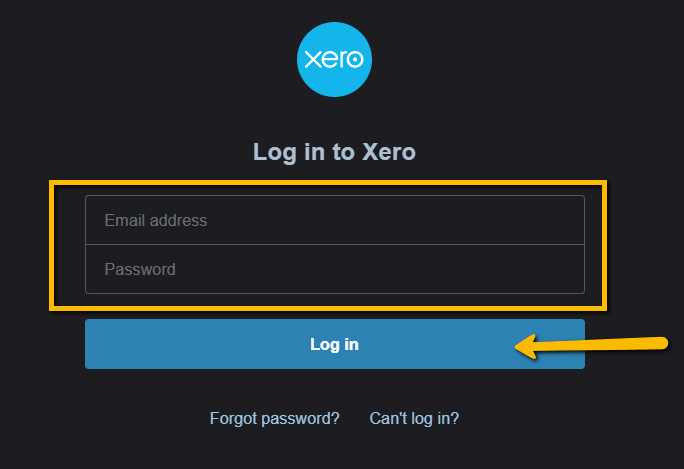
После входа в систему откройте страницу « Мои приложения» . Затем нажмите кнопку « Новое приложение» в правом верхнем углу.
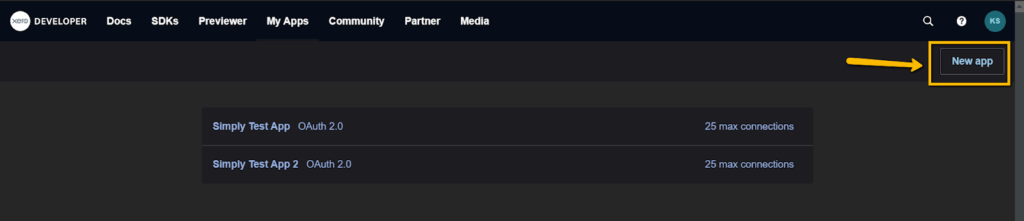
В появившемся окне вам потребуется ввести следующую информацию:
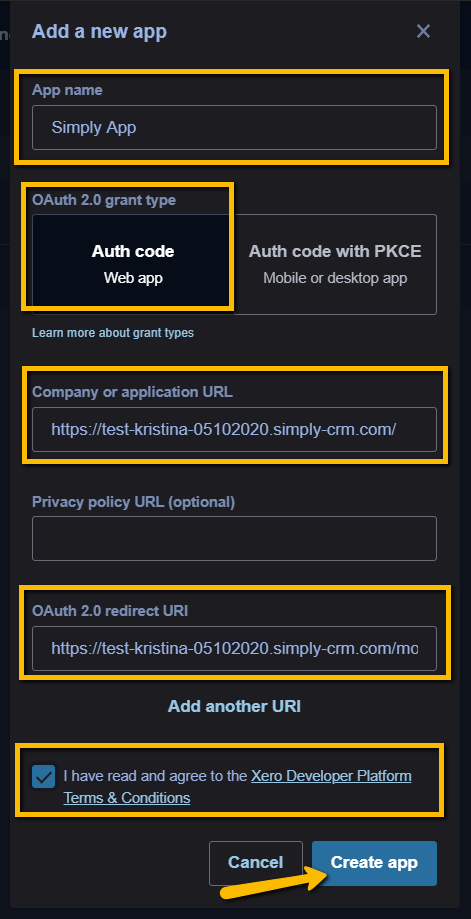
| Поле | Информация |
| Название приложения | Введите здесь желаемое имя приложения. Например, Simply App . |
| Тип предоставления OAuth 2.0 | Выберите веб-приложение Auth Code, чтобы обеспечить бесперебойную работу. |
| URL компании или приложения | Введите здесь URL-адрес вашего экземпляра Simply CRM . |
| URL политики конфиденциальности | Вы можете оставить это поле пустым или ввести URL-адрес страницы своей политики конфиденциальности. |
| URI перенаправления OAuth 2.0 | Здесь вам нужно будет ввести следующий URL: https: //instanceURL/modules/XTiger/callback.php. Замените instanceURL на URL-адрес вашего экземпляра Simply CRM . Например, https://simplytest.simply-crm.com/modules/XTiger/callback.php. |
После ввода необходимой информации установите флажок, чтобы согласиться с Условиями использования Xero. Затем нажмите кнопку « Создать приложение» внизу страницы.
После создания приложения вы попадете на страницу с подробными сведениями о приложении, как показано ниже.
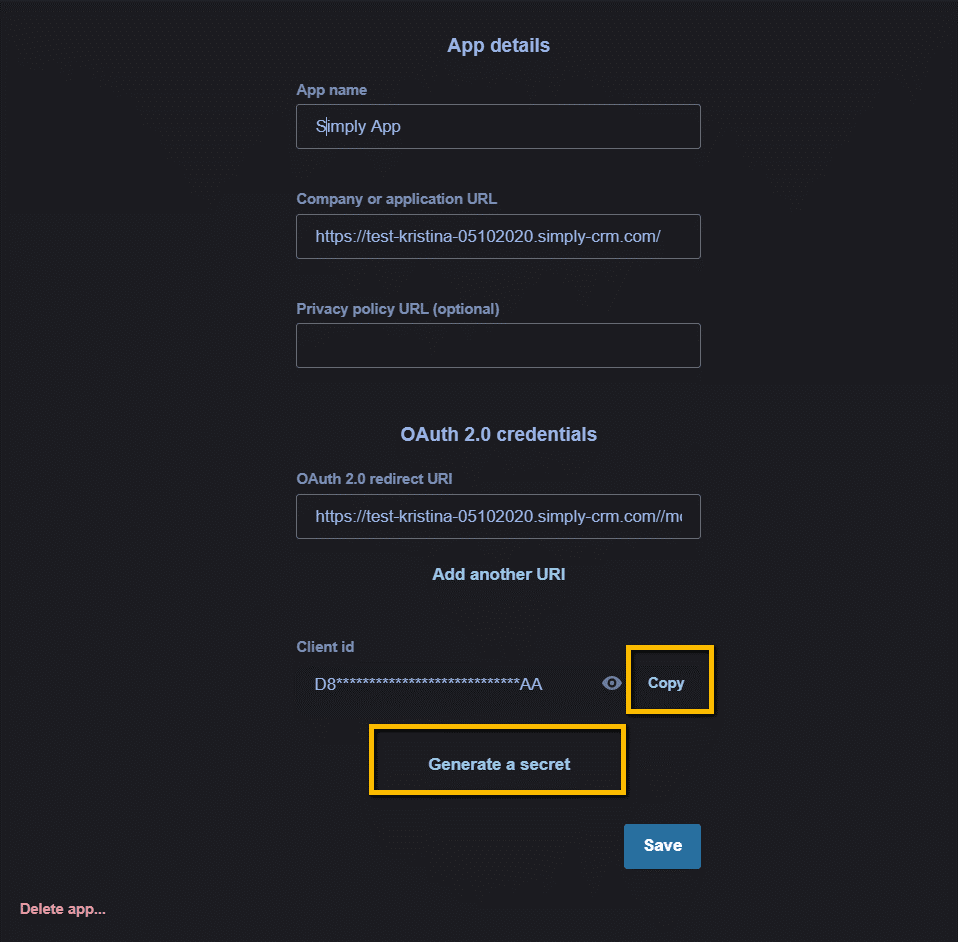
Здесь вам нужно скопировать свой идентификатор клиента, сгенерировать секретный ключ и идентификатор реферала (XTID).
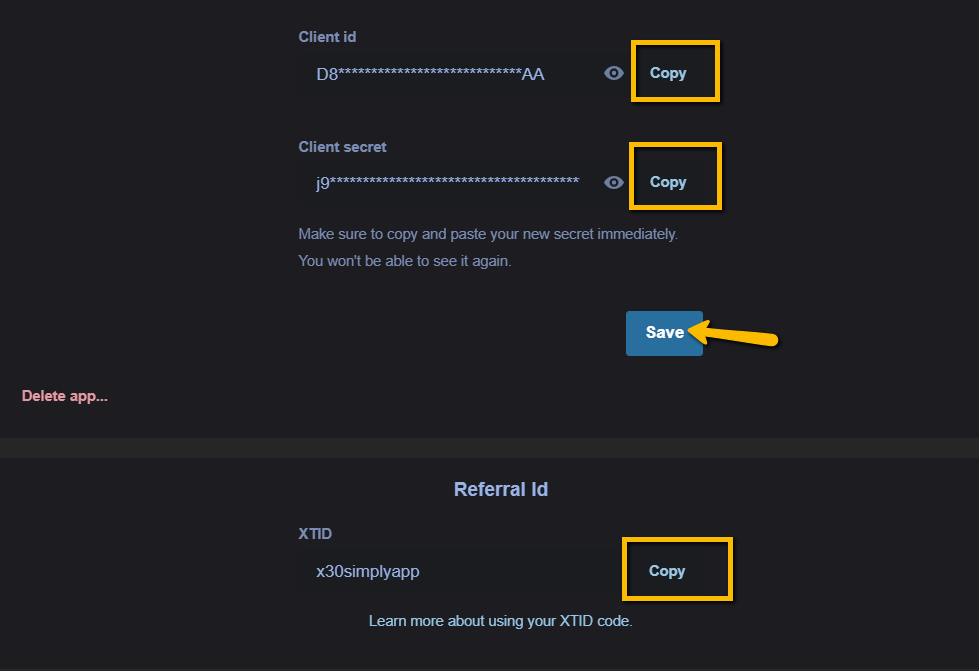
Как установить и настроить приложение Xero
Как мы упоминали ранее, наша служба поддержки будет более чем счастлива установить приложение Xero на ваш экземпляр Simply. Просто напишите нам в чате или на нашей странице контактов .
Важно: после того, как вы обратитесь к нам с запросом на установку, подождите, пока наша служба поддержки установит приложение на вашем экземпляре. Обычно мы устанавливаем приложение Xero в течение 24 часов.
Как только приложение Xero будет установлено на вашем экземпляре, вам нужно будет его настроить. На этом этапе вам нужно открыть меню Инструменты слева и выбрать Xtiger .
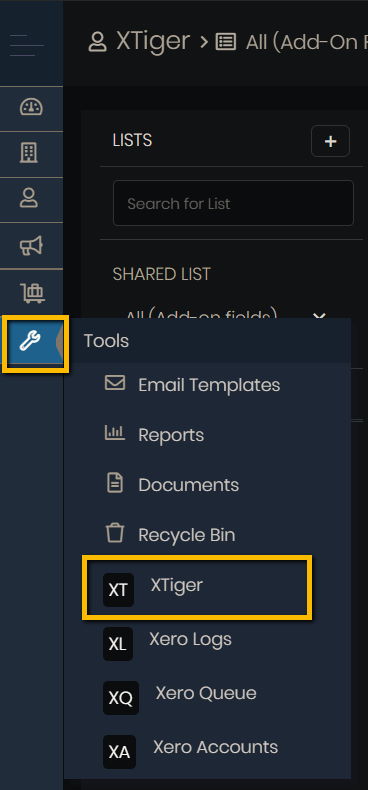
Нажмите кнопку « Установить» , чтобы начать процесс установки.
Откройте новое окно, затем скопируйте и вставьте URL-адрес https: //instancename/index.php? Module = XTiger & view = List & service_set = API # . Замените instancename именем вашего экземпляра. Например, https://nwl.simply-crm.com/index.php?module=XTiger&view=List&service_set=API# .

Затем нажмите кнопку « Изменить» в правом верхнем углу.
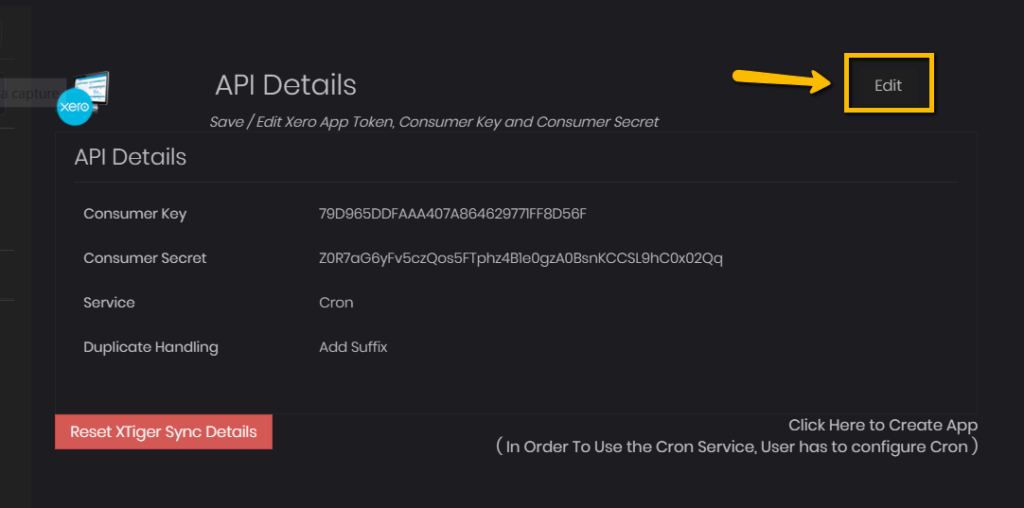
Здесь вам нужно будет ввести следующую информацию:
| Поле | Информация |
| Потребительский ключ | Введите здесь идентификатор клиента Xero. |
| Потребительский секрет | Вставьте в это поле секретный ключ клиента. |
| обслуживание | Выберите здесь Cron . |
| Обработка дубликатов | Выберите Пропустить . Если вы выберете « Добавить суффикс» , система добавит уникальный идентификатор контакта или организации во время синхронизации. |
После того, как вы введете все необходимые данные, нажмите кнопку « Сохранить» в правом верхнем углу.
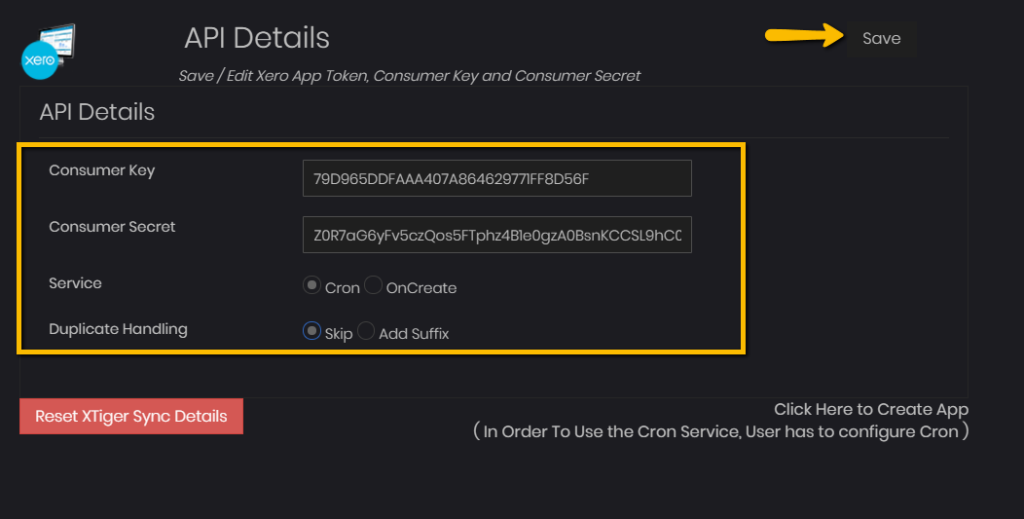
Если вы сохраняете учетные данные в первый раз, вы попадете на новый экран, где вам нужно будет разрешить доступ к своей учетной записи Xero. Нажмите кнопку « Разрешить доступ» внизу страницы, чтобы продолжить интеграцию.
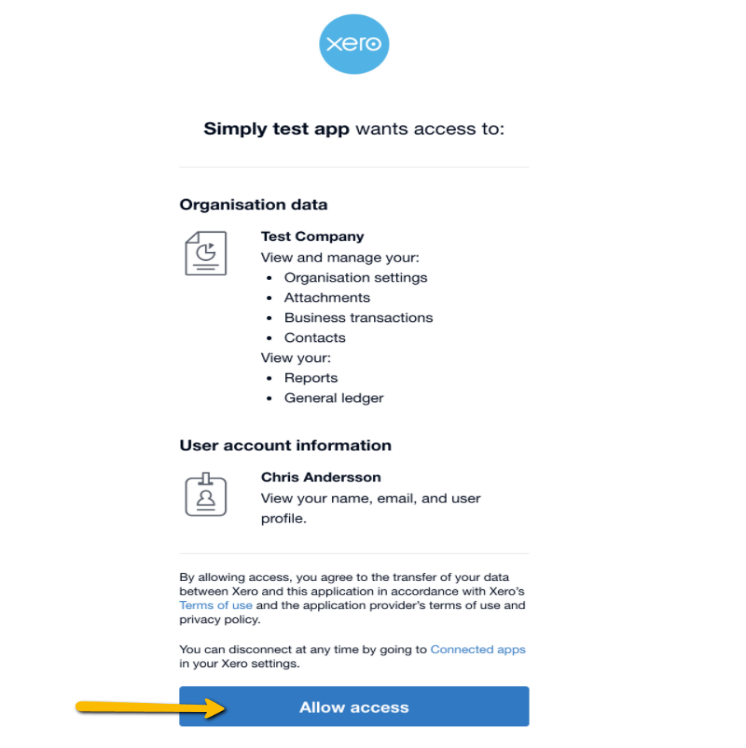
Как использовать Xero с Simply CRM
Когда вы закончите настройку Xero в приложении XTiger, вы сможете свободно синхронизировать свои данные между двумя системами. Если вы не знаете, как выполнить синхронизацию, следуйте нашему краткому руководству ниже.
Однако перед тем, как вы начнете синхронизировать какие-либо данные, важно иметь в виду следующие примечания.
Точно так же убедитесь, что Xero и Simply CRM используют одну и ту же базовую валюту, прежде чем инициировать любую синхронизацию.
Вы можете выполнить синхронизацию вручную, открыв приложение Xtiger через меню «Инструменты». Просто выберите модуль, который хотите синхронизировать, и нажмите кнопку « Синхронизировать» . Поле результатов синхронизации справа проинформирует вас о состоянии синхронизации, как показано ниже.
Как синхронизировать записи Xero с Simply CRM
Если вы хотите синхронизировать свои записи Xero с Simply CRM , используйте параметры, выделенные ниже. Используя эти параметры, вы обновите свои данные Simply CRM записями Xero.
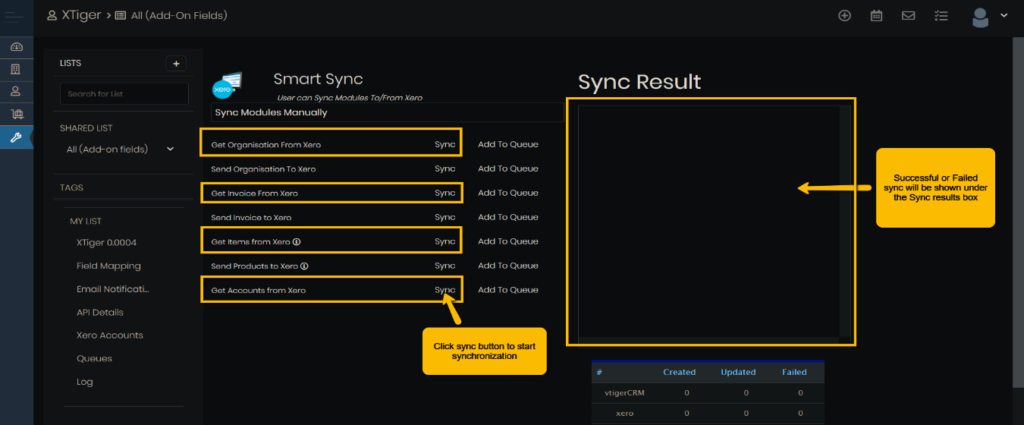
В следующей таблице описывается, как каждая опция синхронизации работает в Simply CRM .
| Вариант | Результат |
| Получите организацию от Xero | Синхронизирует данные Xero с контактами / организациями в Simply CRM . |
| Получить счет от Xero | Синхронизирует счета-фактуры от Xero с Simply CRM . Дополнительные сведения см. В документации Xero. |
| Получать товары от Xero | Синхронизирует элементы из Xero с продуктами Simply CRM . |
| Получите учетные записи от Xero | Синхронизирует учетные записи Xero с Simply CRM . |
Как синхронизировать записи Simply CRM с Xero
Simply CRM поддерживает двунаправленную синхронизацию, что означает, что вы можете обновлять данные Xero с помощью записей Simply CRM .
Если вы хотите синхронизировать данные Simply CRM с Xero, вы можете использовать следующие параметры. Используя любой из выделенных ниже вариантов, вы обновите свои данные Xero с помощью записей Simply CRM .
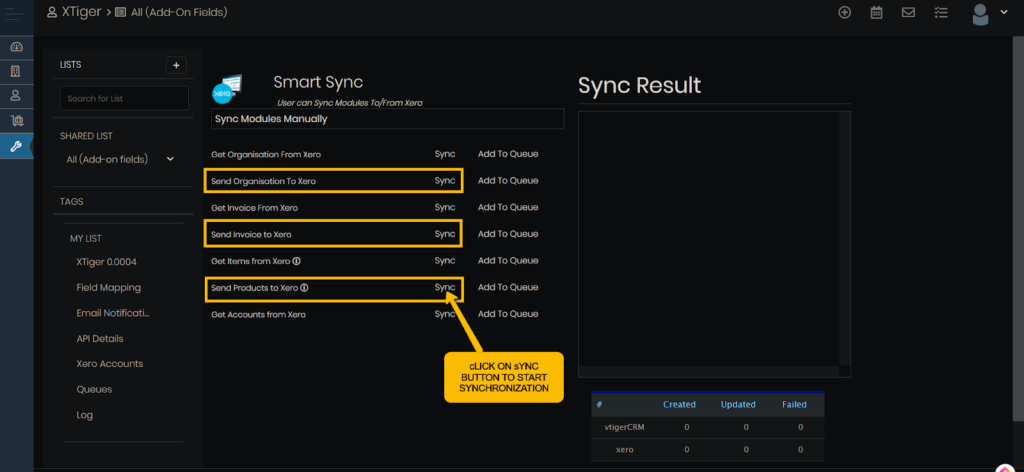
В следующей таблице будет описано, как работает каждый из вариантов:
| Вариант | Результат |
| Отправить организацию в Xero | Синхронизирует организации / контакты из Simply в Xero. |
| Отправить счет в Xero | Синхронизирует счета Simply CRM с Xero. |
| Отправить товары в Xero | Синхронизирует продукты Simply CRM с Xero. |
Прежде чем инициировать синхронизацию Simply CRM с Xero, примите во внимание следующие рекомендации и ограничения.
Перед синхронизацией счетов вам необходимо убедиться, что в поле « Статус Xero» в разделе «Информация Xero» всегда указано значение. В противном случае синхронизация может завершиться ошибкой.
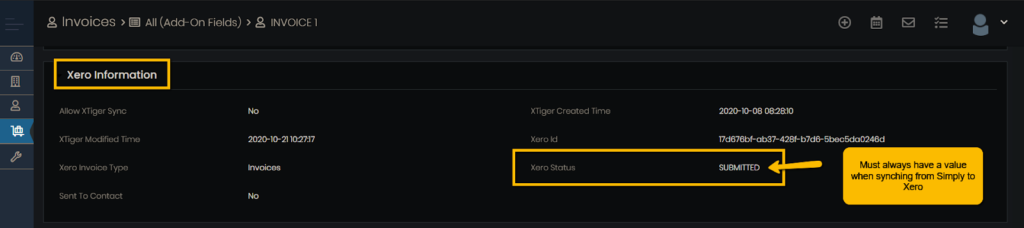
В настоящее время невозможно обновить или изменить поле « Статус Xero» на « Оплачено» или « Аннулировано» через Simply CRM . Это изменение необходимо сделать вручную в Xero и синхронизировать обратно в Simply. Обратите внимание, что это системное ограничение.
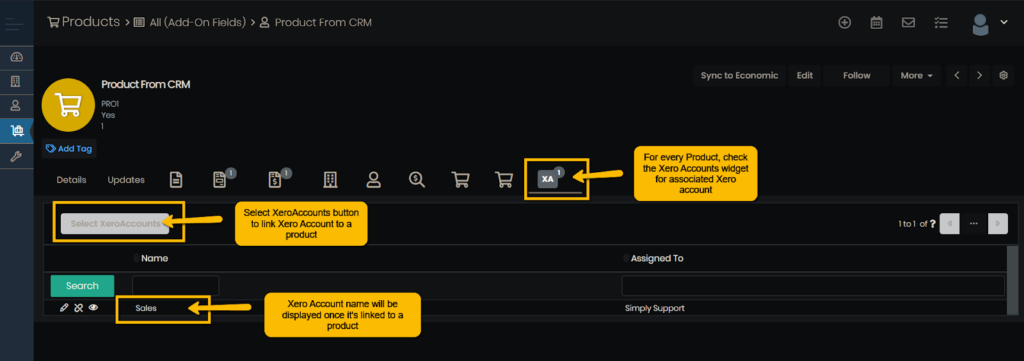
Затем нажмите кнопку Select XeroAccounts , чтобы выбрать одну из доступных учетных записей Xero. Перед тем, как нажать эту кнопку, вы должны сначала выполнить синхронизацию Получить учетные записи из Xero, чтобы ваши учетные записи Xero стали доступны в Simple.
После выбора учетной записи Xero ее имя будет отображаться на странице продукта. Затем вы можете просмотреть, отредактировать или отменить связь с учетной записью по мере необходимости.
Дополнительные функции, доступные в Simply CRM
Помимо Xtiger, который вы можете использовать для синхронизации данных между Simply CRM и Xero, наша система предоставляет вам еще три полезных функции, которые помогут вам максимально использовать интеграцию с Xero.
С Xtiger вы получаете журналы Xero, учетные записи Xero и Xero Queue.
Xero Logs предоставляет вам список деталей результата синхронизации, который включает в себя имя приложения, успешный / неудачный результат, журнал действий, поток, идентификатор CRM, идентификатор Xero, сообщение об ошибке, время создания и время изменения. Вы можете использовать эти журналы, чтобы узнать, почему какая-либо конкретная попытка синхронизации не удалась.
Вы найдете журналы Xero, открыв меню слева и выбрав «Журналы Xero» в разделе « Инструменты» .
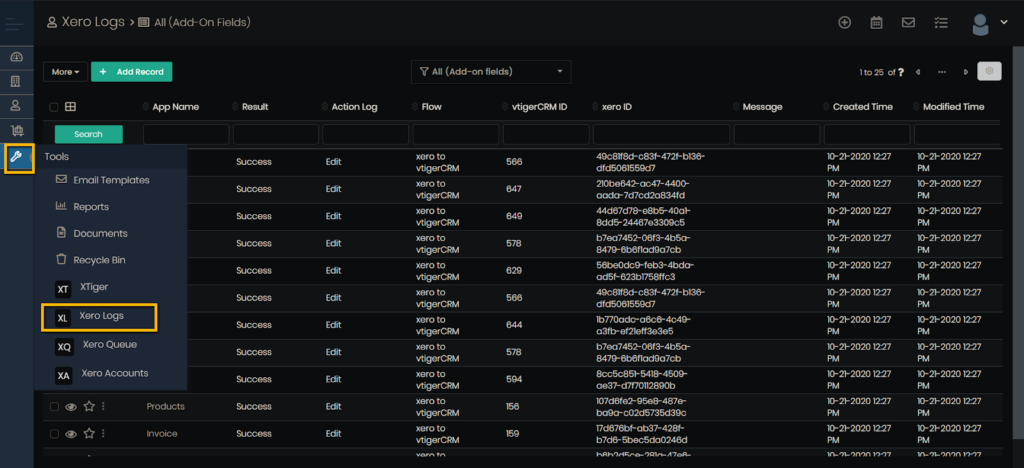
Учетные записи Xero отображает список данных учетной записи Xero, которые были синхронизированы с Xero. Эти сведения включают имя, код счета, тип счета, тип налога, класс, статус, описание, время создания и время изменения. Как и в случае с журналами Xero, вы можете получить доступ к учетным записям Xero, выбрав «Инструменты» в главном меню слева.
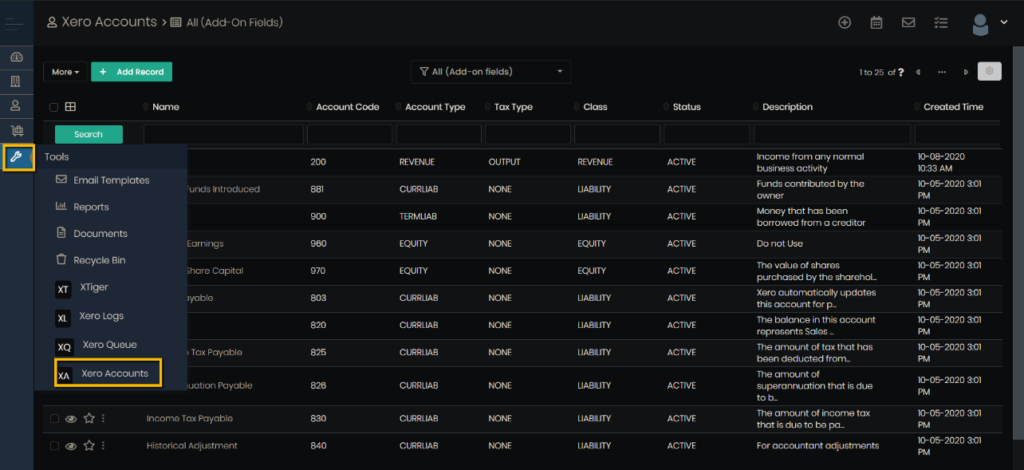
Xero Queue отображает список всех записей, запланированных для синхронизации с помощью функции « Добавить в очередь» в модуле XTiger.
Важно: Xero Queue временно недоступен. Мы обновим статью, как только Xero Queue заработает.
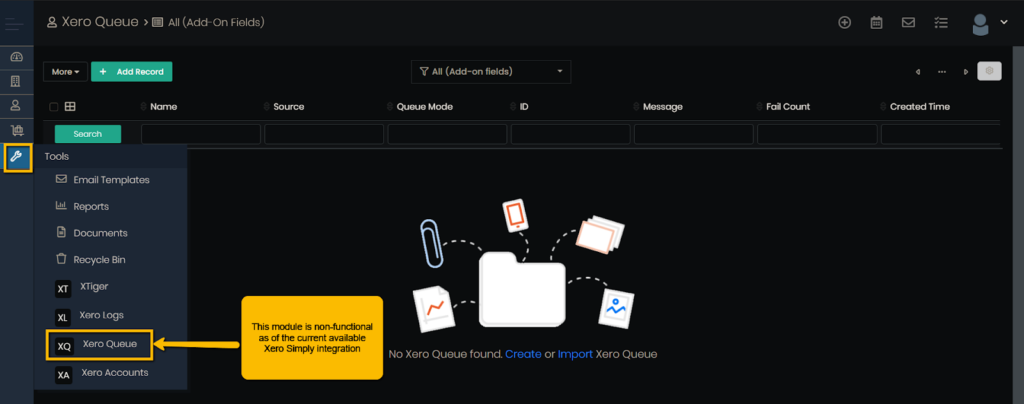
Xero FAQs
Как я могу деактивировать свою учетную запись Xero в Simply CRM ?
Если вы хотите удалить приложение Xero из Simply CRM , посетите Simply App Store. Вы можете получить доступ к App Store, выбрав Настройки > Управление приложениями > Приложения . Найдите приложение Xero в магазине и нажмите кнопку « Деактивировать» .
Что произойдет с моими записями, если я удалю Xero из Simply CRM ?
Ваши записи не изменятся при удалении Xero, но вы больше не сможете синхронизировать свои записи с Xero.
Я продолжаю получать сообщение об ошибке: token_rejected. Что я должен делать?
Если вы получаете сообщение об ошибке token_rejected или предупреждающее сообщение о том, что или проверьте, верны ли предоставленные токены , попробуйте удалить и повторно аутентифицировать свою учетную запись Xero в Simply CRM . Если проблема не исчезнет, вы можете связаться с нашей службой поддержки через чат.







